DLCE 自定义后期处理功能介绍
(此功能为2.0版本新增功能,在1.3.10或之前版本不可用)
介绍
此功能允许玩家针对每一个关卡设置不同后期处理效果(Bloom,环境光遮蔽AO等)。
需要的材料
iOS设备一部
系统包含自带的“Files”应用
DLCE2.0.0或更高版本
拥有编辑txt文档的能力
大致步骤
创建后处理配置文件(TXT格式)
在“Files” 应用中DLCE的文件夹中创建对应的文件夹并导入
进入游戏查看效果(支持实时刷新,每次修改配置文件不需要重启游戏,重新加载关卡即可)
创建后处理配置文件
我们为玩家提供了配置文件的模板(JSON格式文件,包含了所有默认配置内容),可以加入我们的玩家群(见评论区)获取
编辑配置文件中各项参数以达到你想要的效果
确保配置文件的名称为“postprofile.txt”
导入配置文件
配置文件编辑完毕后,前往“Files”应用,找到名为DancingLine或跳舞的线的文件夹(图标为DLCE),并进入
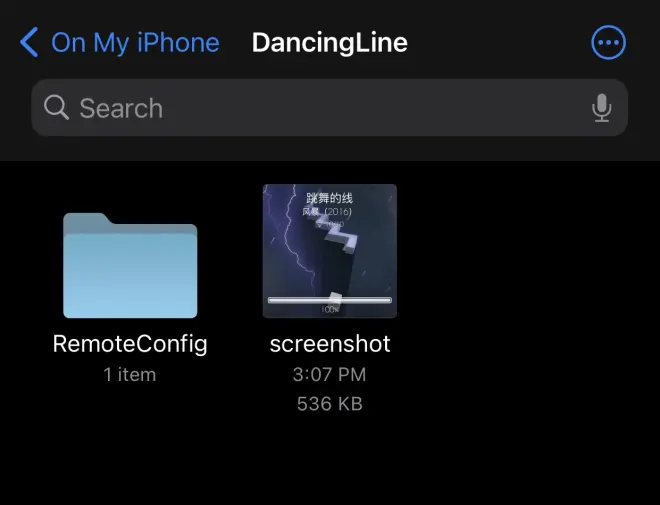
在这里创建一个名为 “Custom” 的文件夹,点进去

然后在Custom文件夹中创建另一个名为“PostProcessing”的文件夹,进入

这个文件夹将会用于保存配置文件,需要在此文件夹内依据每一个关卡的内部名称(下文中会公布获知方式)来创建对应的关卡文件夹
这里以 序幕 关卡为例,需要在“PostProcessing”文件夹中创建一个名为 “Beginning”(时光关卡的内部名称)的文件夹

然后将你之前创建好的配置文件放进这个文件夹

请务必确保配置文件的名称为“postprofile.txt”
启动游戏,进入时光关卡,效果会自动应用到该关卡上
请注意:自定义后处理会覆盖关卡原有的后处理效果,例如金牛座的Bloom效果;且应用了自定义后处理的关卡将无法通过修改画质来关闭后期处理(即只要配置文件在,那么就关不掉)
补充
其他关卡的内部名称以及配置文件模板均可加入我们的玩家群获取(见评论区),其实直接在评论区问别人也行

